Три лучших способа играть в Ragnarok Mobile на ПК
«Как играть в Ragnarok Mobile на ПК? Я заядлый игрок в эту игру уже несколько лет, но я хочу играть в игру на большом экране. Доступно несколько эмуляторов, которые поддерживают тот же уровень качества и предлагают пользователям играть в Ragnarok на ПК. Какие эмуляторы Ragnarok Mobile лучше?»
В последнее время игры для смартфонов для iOS и Android приобрели такую популярность, что большинство компьютерных игр только мечтают о ней. Доступность — основная причина ожидаемого роста игр для смартфонов. Не только это, но и качество игр также увеличилось. Превосходный игровой процесс позволил разработчикам создать пространство для игры в мобильные игры на ПК с сторонний эмулятор.

Если вы хотите узнать о лучших эмуляторах, доступных на рынке, которые предоставляют платформу для игры в Ragnarok Mobile, прочитайте это руководство. Мы обсудим названия эмуляторов и способы их использования для игры в Ragnarok Mobile на ПК.
Часть 1. Какой эмулятор лучше всего подходит для Ragnarok Mobile
Эмулятор — это тип программного обеспечения, которое помогает создать среду для доступа пользователя к многочисленным приложениям и играм Android, включая Ragnarok Mobile.
С помощью таких платформ вы сможете наслаждаться роскошью большого экрана ПК, чтобы играть в свою любимую игру для Android. Однако не все подходит для использования этого метода в играх. Большинство эмуляторов являются концентраторами вредоносных программ, которые заражают ваш компьютер при их установке. Более того, дизайн определенных эмуляторов делает игровой процесс прерывистым и менее увлекательным.
Вот почему так важно выбрать лучший эмулятор для игры в Ragnarok Mobile. Мы обсудим названия и работу лучших эмуляторов во второй части этой статьи.
Часть 2. Играйте в Ragnarok Mobile на ПК с эмулятором Mumu
Эмулятор MuMu — это программа-эмулятор, которая предоставляет платформу для игры в Ragnarok Mobile на ПК с Windows. Процесс загрузки быстрый, и вам не придется долго ждать, чтобы начать играть в игры в программе.
Интерфейс эмулятора легкий и интуитивно понятный. Кроме того, вы будете наслаждаться плавным геймплеем на протяжении всего процесса. Вы также можете настроить яркость, разрешение и параметры FPS в эмуляторе, чтобы обеспечить наилучшие впечатления от игры.
Для правильной работы эмулятора на вашем ПК необходимо включить параметры виртуализации ЦП в BIOS системы. Это позволяет разделить один ЦП на несколько виртуальных ЦП.
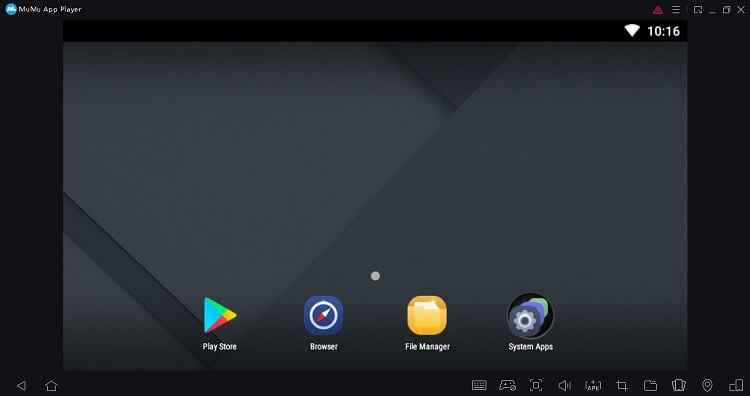
Метод использования Ragnarok Mobile с эмулятором Mumu следующий:
Шаг 1. Загрузите и установите эмулятор на свой ПК с Windows;
Шаг 2. Загрузите Ragnarok Mobile, нажав на значок Play Store;
Шаг 3. Установить Ragnarok Mobile;
Шаг 4. После завершения загрузки откройте Ragnarok Mobile, чтобы начать играть в игру на ПК.
Часть 3. Играйте в Ragnarok Mobile на ПК с помощью NoxPlayer
NoxPlayer — один из самых известных эмуляторов, доступных в Интернете, который предлагает пользователям доступ к Ragnarok Mobile на ПК с высокой эффективностью. Гладкий и интуитивно понятный интерфейс NoxPlayer обеспечивает превосходную производительность, которая обеспечивает стабильность и позволяет играть без задержек.

NoxPlayer не ограничивается Ragnarok Mobile. Он позволяет запускать множество других приложений и игр для Android на обычном ПК. Функции быстрого эмулятора включают сопоставление клавиатуры, запись экрана и файловый помощник для передачи файлов с Android на Windows.
Выполните следующие шаги, чтобы начать играть в Ragnarok Mobile с NoxPlayer на ПК уже сегодня:
Шаг 1. Загрузите NoxPlayer на свой компьютер и установите его;
Шаг 2. Нажмите «Пуск», чтобы запустить эмулятор;
Шаг 3. Войдите под своим Google ID на NoxPlayer и загрузите Ragnarok Mobile;
Шаг 4. Запускайте игру и начинайте играть!
Часть 4. Играйте в Ragnarok Mobile на ПК с помощью Memu
Memu — это безопасный и надежный эмулятор для игр, таких как Ragnarok Mobile, на ПК с Windows. Программное обеспечение единообразно и поддерживает практически все приложения, совместимые с платформой Android.
С эмулятором Memu вы получите отличные возможности Android на своем компьютере. Он предлагает гибкую настройку, включая корневой режим, настройку разрешения и сопоставление клавиатуры в соответствии с вашими предпочтениями.
Помимо обеспечения гладкой платформы для игры в Ragnarok Mobile, эмулятор предлагает средства для обмена медиафайлами между ПК с Windows и Android.

Вот пошаговое руководство по игре в Ragnarok Mobile на ПК с помощью Memu:
Шаг 1. Загрузите и установите эмулятор Android Memu на свой компьютер;
Шаг 2. Запустите приложение и введите данные своей учетной записи Google. Загрузите Ragnarok Mobile из Google Play;
Шаг 3. Если Google Play недоступен из эмулятора Memu, лучше загрузить apk-версию Ragnarok Mobile из сторонних магазинов приложений;
Шаг 4. После установки Ragnarok Mobile вы увидите значок игры на экране эмулятора;
Шаг 5. Нажмите на иконку и запустите игру;
Шаг 6. Вот и все! Вы с легкостью сможете играть в Ragnarok Mobile на своем компьютере.
Кроме того, Memu позволяет вам настраивать параметры игрового процесса, такие как настройка разрешения, игровые элементы управления и т. д.
Часть 5. Играйте в Ragnarok Mobile на ПК без эмулятора
Если у вас нет эмулятора или вы не можете понять, как использовать эмулятор, и ищете лучшую альтернативу эмулятору. Тогда вы должны знать, что Wondershare MirrorGo является идеальной альтернативой эмуляторам, поскольку он улучшает игровой процесс, позволяя пользователям плавно играть в игру. Мало того, что MirrorGo имеет множество преимуществ, некоторые из них:
- Вам не нужно загружать игры на свой компьютер. MirrorGo разделяет ваш экран Android, что позволяет вам играть в игры для Android на ПК.
- Вы можете играть в игры на ПК, не тратя деньги на дорогой эмулятор
- Он может сопоставлять клавиши клавиатуры с любым приложением на экране телефона.

Игровая клавиатура MirrorGo проста в понимании и использовании. Он разработан с учетом новичков, которые любят играть в игры, но не разбираются в технических вещах. MirrorGo передает экран вашего смартфона на ПК, а также сопоставляет клавиши клавиатуры со смартфоном, что позволяет вам легко играть во все мобильные игры на ПК. Ниже приведены инструкции, которым вы можете следовать, чтобы играть в Ragnarok на ПК без эмулятора.
Шаг 1. Подключите Android-устройство к ПК:
Загрузите приложение MirrorGo на свой ноутбук. Затем подключите смартфон Android к ПК с помощью оригинального USB-кабеля. После этого активируйте функцию USB-отладки на телефоне в меню настроек.
Шаг 2. Зеркальное отображение экрана Android-устройства на ПК:
После загрузки приложения MirrorGo откройте файл. Затем разблокируйте свой смартфон и начните любую приключенческую игру, в которую вы хотите играть на экране ПК. Ваш экран Android будет автоматически опубликован на MirrorGo.
Шаг 3. Отредактируйте игровую клавиатуру и начните играть в свою игру:
Игровая клавиатура содержит 5 типов кнопок по умолчанию. Функция каждой кнопки указана ниже:

 Джойстик: перемещение вверх, вниз, вправо или влево с помощью клавиш.
Джойстик: перемещение вверх, вниз, вправо или влево с помощью клавиш. Зрение: осмотритесь, двигая мышью.
Зрение: осмотритесь, двигая мышью. Огонь: щелкните левой кнопкой мыши, чтобы выстрелить.
Огонь: щелкните левой кнопкой мыши, чтобы выстрелить. Телескоп: Используйте телескоп вашей винтовки.
Телескоп: Используйте телескоп вашей винтовки. Пользовательский ключ: добавьте любой ключ для любого использования.
Пользовательский ключ: добавьте любой ключ для любого использования.
Вы можете редактировать игровую клавиатуру на MirrorGo; вы можете добавить дополнительные игровые клавиши и даже изменить буквы джойстика. Для этого:
- Перейдите к мобильной игровой клавиатуре,
- Затем щелкните левой кнопкой мыши кнопку на появившемся на экране джойстике и удерживайте ее в течение нескольких секунд.
- После этого измените символ на клавиатуре по своему желанию.
- Наконец, нажмите «Сохранить», чтобы завершить процесс.

Вывод:
В этой статье мы обсудили лучшие варианты, которые позволят вам играть в Ragnarok Mobile. Эти эмуляторы обеспечивают плавный и оптимальный игровой процесс, в основном благодаря интуитивно понятному интерфейсу. Вы также сможете изменить внутриигровые настройки в любое время по своему вкусу.
Если у вас есть друг или коллега, который ищет эмуляторы для игр, таких как Ragnarok Mobile, на своем компьютере, поделитесь с ними этим руководством.
последние статьи